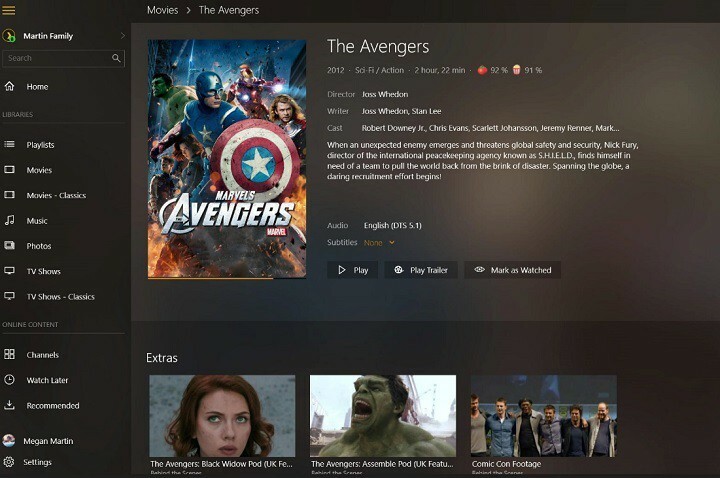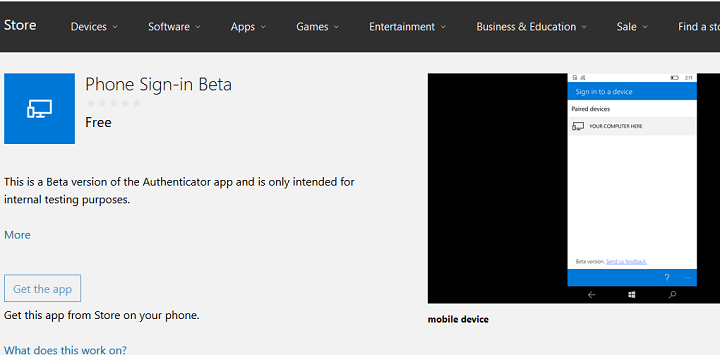Käsurida ei pruugi olla visuaalselt kõige atraktiivsem ega lihtsaim funktsioon Windows 10, kuid see on kahtlemata kõige võimsam. Kuigi Käsurida on üks võimas tööriist, sellel puuduvad endiselt teatud funktsioonid, näiteks vahelehed.
Kui olete keskmine kasutaja, ei kasuta te tõenäoliselt nii sageli käsurida, kuid kui olete edasijõudnud kasutaja või arendaja, kasutate tõenäoliselt aeg-ajalt käsuviiba. Nagu varem mainitud, on Windows 10 käsurea üks suurimaid puudusi vahekaartidega liidese toetuse puudumine.
Praktikas tähendab see, et kui soovite käivitada käsuviiba ja vaadata oma võrguteavet ja a arendajakonsoolil, peate avama kaks erinevat käsurea akent ja vahetama neid. See on ebapraktiline, kuid kuna käsuviibal pole vahekaartide loomulikku tuge, on see praegu ainus viis seda teha. Kuna Windows 10-s pole kuidagi võimalik kasutada käsuviibaga vahelehti, otsustasime näidata teile vähe vahekaartidega liidest toetavaid käsurea alternatiive.
Vahekaartidega liidese toega Windows 10 käsurea tööriistad
Konsool2

Console2 on Windows 10 jaoks lihtne ja kerge käsuviiba alternatiiv. See tööriist on aastaid olnud üks parimaid käsuviiba alternatiive ja kuigi see pole hiljuti värskendusi saanud, on see siiski silmapaistev tööriist. Console2 on varustatud sakkidega liidese toega, mis võimaldab teil samaaegselt käivitada erinevaid käsuridu. Kui soovite oma vahelehti eristada, saate oma vahelehtede hõlpsama korraldamise jaoks määrata igale vahelehele erineva nime.
- LOE KA: PyCmd on Windowsi käsureakonsooli alternatiiv
Console2 on varustatud igasuguste kohandamisvalikutega ja see võimaldab teil määrata oma konsooli akna läbipaistvuse. Üks asi, mis meile selle tööriista juures ei meeldinud, on standardsete kopeerimis- ja kleepimisklahvide toetuse puudumine. Lisaks sellele kõlab Console2 hämmastava alternatiivina käsuviipale ja kui otsite vahelehti toetavat käsurea tööriista, on Console2 üks tööriistadest, mida peaksite kontrollima.
PowerCmd

PowerCmd on võimas käsuviiba alternatiiv, kuid erinevalt meie eelmisest sissekandest pole PowerCmd tasuta saadaval, kuid saate seda proovida tasuta. Täpselt nagu eelmine tööriist, mida mainisime, toetab PowerCmd täielikult kaartidega liidest, kuid võimaldab ka korraldage käsureaaknaid, asetades need kõrvuti, võimaldades teil olla kuni 4 akent ükshaaval saadaval teine. Isegi kui asetate käsureaaknad üksteise järel, saate siiski vajadusel avada rohkem vahekaarte.
Teine mainimist väärt funktsioon on kestade integreerimine. See tähendab, et saate lihtsalt paremklõpsata ükskõik millist kausta, valida suvandi PowerCmd ja avate uue käsureaakna, kasutades seda kausta praegu avatud kataloogina. See funktsioon on äärmiselt kasulik, kui te ei soovi kaustade asukohti käsitsi sisestada ja kui vajate kiiret ja kiiret juurdepääsu konkreetsele kaustale. Kui eelistate failide ja kaustade nimesid käsitsi sisestada, annab PowerCmd teile tippimise ajal soovitusi, et saaksite need lihtsalt menüüst valida.
Tasub mainida, et see tööriist toetab ka Windowsi stiilis teksti redigeerimist, võimaldades teil seda teha valige, lõigake, kopeerige ja kleepige käsureale sarnaselt mis tahes tekstidokumendiga, kasutades tuttavat otseteed. Teine funktsioon, mida peame mainima, on otsingu tööriistariba, mis võimaldab teil käsurealt mis tahes väljundit kiiresti otsida. Tegelikult tõstab PowerCmd teie otsingupäringu iga sõna erivärvilisena esile, hõlbustades selle leidmist.
Käsurea paremaks korraldamiseks on järjehoidjate tugi olemas ja saate hõlpsalt ühe kiirklahviga erinevate järjehoidjate vahel navigeerida. Lisaks saate vaadata ja otsida ka varem kasutatud käskude sisendajalugu.
Lõpuks, kui kasutate palju käsurida, on teil hea meel teada, et PowerCmd võimaldab teil seda teha salvestab konsooli väljundlogi automaatselt, nii et saate seda igal ajal uurida, isegi kui see on teie arvutis või rakenduses jookseb kokku.
Värvikonsool

ColorConsole on üsna väike ja lihtne käsurea tööriist ning kuigi sellel puuduvad mõned täpsemad funktsioonid, toetab see täielikult sakkidega liidest. Lisaks vahekaardiga liidesele võimaldab see kuvada käsuridu kõrvuti. Tasub mainida, et see tööriist toetab standardseid redigeerimise otseteid, nii et saate hõlpsalt käsurealt sisse ja välja valida, kopeerida ja kleepida.
Peame mainima, et ColorConsole'il on üsna lihtsustatud otsimisfunktsioon, kuid samal ajal see võimaldab teil käsureal väljundit käsitsi valida ja esile tõsta, nii et saate selle hõlpsasti leida vaja. Teine funktsioon on võimalus eksportida väljund HTML või RTF-iga, millest mõned kasutajad võivad abi leida.
ColorConsole ei pruugi olla selles loendis kõige võimsam käsurea tööriist, kuid kindlasti kõige kergem.
MobaExtrem

MobaExtrem on veel üks täiustatud käsurea tööriist, mis toetab paljusid funktsioone, ja see on saadaval nii tasulises kui ka tasuta versioonis. Tasub mainida, et tasuta versioonil on teatud piirangud, kuid enamasti peaks see teie vajadustele piisama.
Selle tööriistaga on kaasas Unixi käskude tugi ja see võimaldab teil käivitada kaugseansse nagu SSH, Telnet, FTP, VNC ja paljud teised. Iga seanss on loetletud vasakul külgribal, nii et saate hõlpsalt uusi seansse luua.
MobaExtrem on varustatud graafilise SFTP-brauseriga, nii et saate SFTP-ühenduse kasutamisel faile hõlpsalt lohistada. Lisaks saate SSH, TELNET või RLOGIN / RSH seansside ajal kuvada kaugrakendusi ka otse oma arvutis. Kui loote ühenduse serveriserveriga, kasutades SSH-d, saate kaugfaile redigeerida otse MobaExtremist, kasutades sisseehitatud MobaTextEditorit. See tööriist võimaldab teil ka Windowsi lauaarvuteid kaugjuhtida RDP-protokolli abil. Muidugi toetab Unixi kaugtöölauda XDMCP abil.
MobaExtrem on täiustatud funktsioonidega käsurea tööriist, mis on mõeldud arendajatele ja võrguadministraatoritele, nii et kui olete lihtsalt tavakasutaja, tunnete tõenäoliselt selle tööriista funktsioonide loendist üle jõu pakkumisi.
- LOE KA: Kuidas lisada käsku Käivita menüüs Start Windows 10
Terminali tiivad

Terminal Wingsil on minimalistlik ja visuaalselt ligipääsetav liides ning nagu kõigil selle loendi eelkäijatel, toetab see ka vahekaartidega liidest. Seda rakendust on lihtne kasutada ja see võimaldab teil käsurealt mis tahes sisendi hõlpsalt valida, kopeerida ja kleepida.
Terminal Wings võimaldab teil seada erinevaid profiile ja iga profiili saab kohandada erinevaga erinevad värvid, läbipaistvus, vaikekataloog või käsud, mis käivitatakse selle avamisel profiil. Nagu me mainisime, pole sellel tööriistal mingeid täpsemaid funktsioone, kuid kui otsite lihtsa vahekaardiga liidesega käsurea tööriista, võivad Terminal Wings teile ideaalselt sobida.
ConEmu

ConEmu on veel üks sakkidega liidesega tasuta käsurea tööriist. Selle tööriistaga on kaasas lihtne kasutajaliides, mis muudab selle ideaalseks tavakasutajatele. Vaatamata lihtsale välimusele on ConEmu seadetes varjatud lai valik funktsioone. Saate muuta käsurea visuaalset välimust, seadistada töötama ettemääratud koodi ja palju muud.
ConEmu sobib suurepäraselt nii põhi- kui ka edasijõudnutele, kuid kui soovite kasutada neid täpsemaid funktsioone, peate veetma aega ConEmu seadete paneelil.
PowerShelli ISE

Kui soovite kasutada Windows 10 vahelehtedega käsurida, pole Internetist vaja alternatiivseid tööriistu alla laadida, kuna saate kasutada Microsofti PowerShell ISE-d. See tööriist on integreeritud Windows 10-sse ja sellel on palju funktsioone, üks neist on sakkidega liides.
Muidugi toetatakse laia valikut PowerShelli käske, kuid kui te pole PowerShelliga liiga tuttav käsud, on olemas käskude loend koos täiendavate üksikasjadega iga käsu kohta, mis on saadaval otse PowerShelli ISE.
Kuigi käsuviip ei toeta vahelehti, on Windows 10 oma alternatiiviga PowerShell ISE kujul. Kui otsite kolmanda osapoole alternatiivi, pakub PowerCmd laia valikut funktsioone koos kasutajasõbraliku liidesega. Kahjuks pole PowerCmd tasuta saadaval, kuid kui otsite Windows 10 jaoks tasuta vahekaartidega käsurea tööriista, võib ConEmu olla just see, mida vajate.
- LOE KA: Täielik loend koos kõigi kestakäskudega Windows 10-s